学习鼠绘一根彩色羽毛的Photoshop教程
时间:2022-10-24
浏览:0

一、新建文档,新建图层,用钢笔工具画出羽毛的形状,再用转换点工具拉出羽毛外形的弧度,一定要耐心。

二、新建图层2,同样的方法画出羽毛的梗。

三、打开路径面板,将路径1转换成选区,选取渐变填充。

四、选择自己喜欢的颜色,调整渐变。
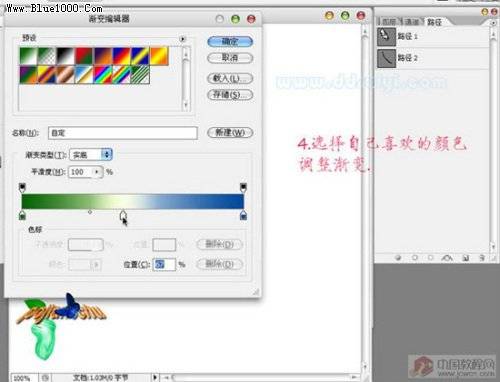
五、往羽毛选区中填充渐变色彩。

六、再用钢笔画出,羽毛重叠的地方,再用轩换点工具调整。

七、将路径转换为选区,再用渐变填充。

八、我选的渐变,大家自选喜欢的颜色。

九、再次填充渐变色彩进行点缀。

十、将羽毛梗的路径转换为选区。

十一、选择一个渐变色填充。

十二、填充渐变色。

十三、再对羽毛梗进行图层样式的斜面浮雕,参数自定义。

十四、调整图层顺序,下面用减淡加深工具,模糊工具,结合起来进调整。

一根彩色羽毛鼠绘完成的最终效果图如下所示:
